Geoptimaliseerde opslag in macOS Sierra en later maak ruimte vrij door uw gegevens in de cloud op te slaan met on-demand toegankelijkheid. Het elimineert inhoud van uw lokale schijf door bestanden naar uw back-ups te verplaatsen, zodat u er niet altijd last van zult hebben het applicatiegeheugen van uw systeem bijna vol.
Tijdens de installatie vraagt Sierra u om de synchronisatie van bureaublad- en documentenmappen in te schakelen, terwijl het op irritante wijze het relevante inschakelt Geoptimaliseerde Mac Stroleeftijd selectievakje standaard. Helaas slaan veel gebruikers per ongeluk essentiële gegevens op via Optimized Storage.
Dit artikel zal u op de stoel van de bestuurder brengen schakel Geoptimaliseerde Mac-opslag uit om opties creatief uit te schakelen of te beheren.
Beknopte handleiding: Hoe geoptimaliseerde Mac-opslag uitschakelen?
- Klik op het Apple-pictogram in de linkerbovenhoek van uw scherm.
- Kies Systeemvoorkeuren in het vervolgkeuzemenu.
- Tik op iCloud.
- Klik op Opties in de buurt van de iCloud Drive.
- Klik om het selectievakje aan de voet van het venster van Optimize Mac Storage uit te schakelen.
- Kies Gereed zodra u klaar bent.
Inhoud: Deel 1. Wat betekent Mac-opslag optimaliseren?Deel 2. Hoe Mac-opslag optimaliseren uit te schakelen?Deel 3. Hoe ruimte vrijmaken op Mac?Onderdeel 4. Laatste gedachten
Mensen lezen ook:Top 6 manieren om andere opslag op uw Mac efficiënt te verwijderenWat is anders op Mac-opslag en maak ze snel schoon
Deel 1. Wat betekent Mac-opslag optimaliseren?
De aanzet voor Optimize Storage
Met iCloud-geoptimaliseerde opslag is er een nieuwe toevoeging aan het Mac-assortiment om ruimte op uw schijf te besparen door documenten die u niet vaak gebruikt naar de cloud te verplaatsen. Het brengt foto's, films, mp3's, e-mailbijlagen en andere bestanden over in de cloud, maar biedt on-demand toegankelijkheid.
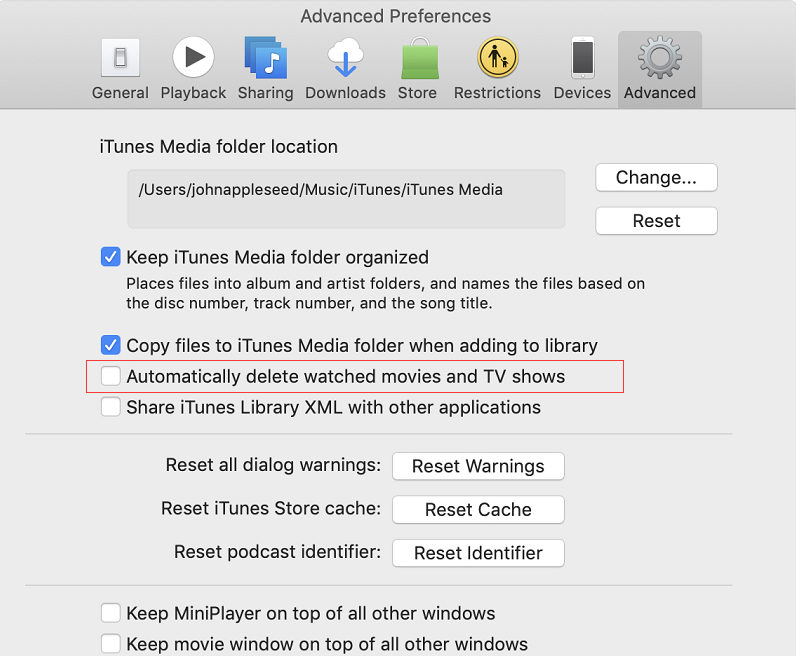
Vliegroute om opslag te optimaliseren
- Van iTunes, selecteer iTunes> Voorkeurenen kies vervolgens Geavanceerd. Opslag optimaliseren maakt "Automatisch bekeken films en tv-programma's verwijderen" mogelijk.
- Ga naar Mail, selecteer Mail> Voorkeurenen tik vervolgens op Accounts. In het gedeelte Accountgegevens van uw e-mail past Optimaliseren van opslag de pop-upwerkbalk Download bijlagen aan naar Recent en Geen.
Geoptimaliseerde opslaginstellingen
- Ga naar het Apple-menu, selecteer Over deze Mac en kies vervolgens Opslag. Er verschijnt een overzicht van de vrije ruimte en de hoeveelheid die wordt ingenomen door verschillende soorten bestanden, zoals apps, foto's en video's.
- Klik op de optie Beheren om verschillende suggesties voor het optimaliseren van opslag te bekijken. Druk op Optimaliseren om ruimte te besparen door iTunes-films of tv-programma's die u al leuk vond automatisch te verwijderen. Het geeft je ook de mogelijkheid om recente e-mailbijlagen te bewaren.
- Kies Download niet automatisch bijlagen voor Mail om alleen geopende of opgeslagen bestanden op te slaan.
- Geoptimaliseerde opslag is standaard ingeschakeld op nieuw gemaakte macOS-versies. Het optimaliseren van opslag voor e-mailbijlagen, tv-programma's en films zal iCloud-opslagruimte niet opslokken.
Hoe systeemopslag op Mac te wissen?
Trotseer de impact van traag computergebruik door onnodige rommel met een allround Mac-reiniger voor topprestaties. Onder de motorkap, dit PowerMyMac bevat geavanceerde algoritmen voor het grondig scannen van moeilijk bereikbare gebieden om alle prestatieverstorende factoren te verwijderen. Probeer het eens om royale capaciteit op uw Mac vrij te maken zonder de Optimaliseer opslag functie. Maak gebruik van een uitgebreide verzameling handige, krachtige en veelzijdige tools om de status van je Mac vanaf één punt te beheren.
Deze handige tool is geëvolueerd met de line-up van Mac om schijfruimte terug te winnen door alle overblijfselen van ongewenste stukjes gegevens te vernietigen. Met deze optimalisatie van militaire kwaliteit vernieuw je het uiterlijk, de werking en het gedrag van je Mac. U kunt voorkomen dat bestanden in uw thuismap zoekgeraakt of gereconstrueerd worden als Opslag optimaliseren is uitgeschakeld. PowerMyMac zorgt met één klik voor een gezond evenwicht tussen opslagruimte en topprestaties. Een nette en onberispelijke Mac onderhoudt een georganiseerde structuur voor soepele operaties.
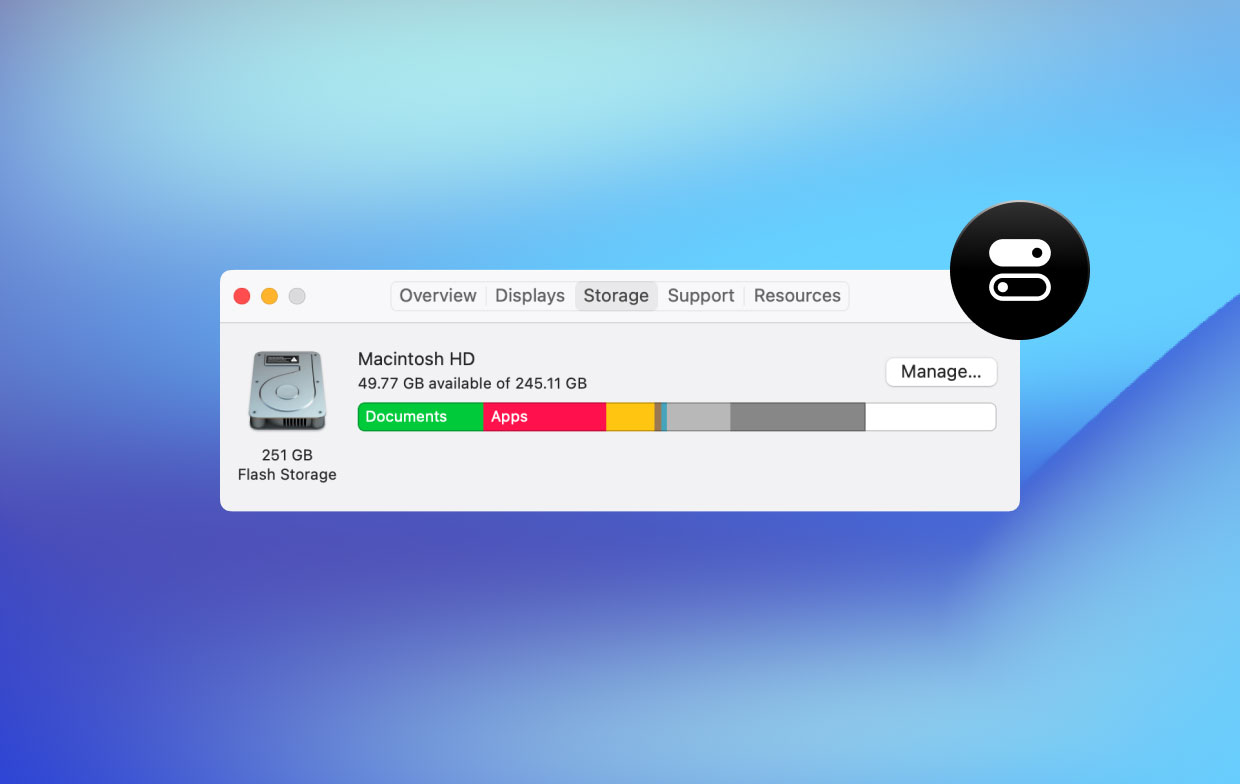
Deel 2. Hoe Mac-opslag optimaliseren uit te schakelen?
Wat gebeurt er als ik Optimaliseer Mac-opslag uitschakel? In feite neemt Optimized Storage de controle over lokale opslag over door automatisch geselecteerde bestanden te verwijderen. Dus als u het uitschakelt, worden al uw gegevens zowel in iCloud als op uw Mac-computer opgeslagen.
Methode 1. Schakel geoptimaliseerde opslag uit
Geoptimaliseerde opslag is handig voor iCloud-abonnees, maar een instappakket van 5 GB betekent dat je snel ruimte tekort komt. Als u tv-programma's of films op uw schijf wilt houden om ervoor te zorgen dat u ze niet vaak opnieuw downloadt, kunt u de functie uitschakelen.
- Klik op de Apple-pictogram in de linkerbovenhoek van uw scherm.
- Kies System Preferences in het vervolgkeuzemenu.
- Tik op iCloud en klik op Opties in de buurt van de iCloud Drive.
- Klik om het selectievakje aan de voet van het venster van Optimize Mac Storage uit te schakelen.
- Kies Klaar eenmaal klaar.
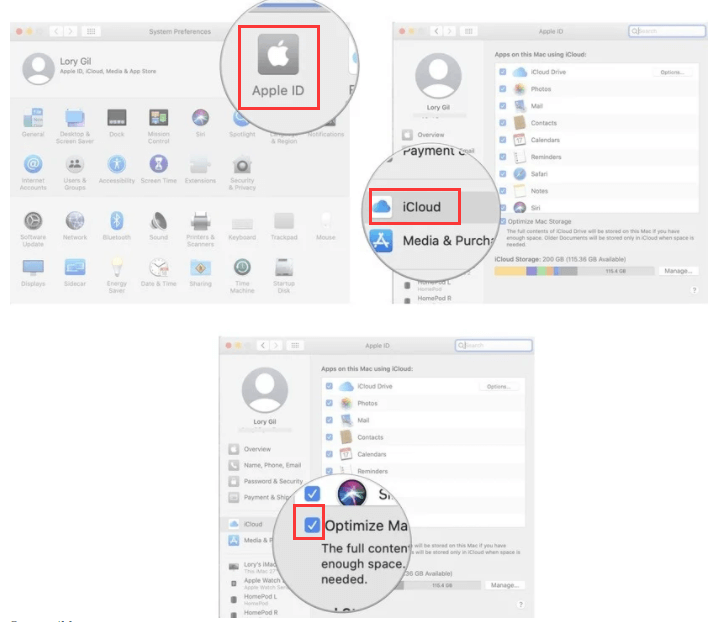
Methode 2. Beheer bestanden of mappen die in de cloud zijn opgeslagen
Het synchroniseren van een deel of alle apps met de cloud met overkill aan bestanden en mappen die eraan zijn gekoppeld, brengt de afweging van krimpende ruimte met zich mee. U kunt een deel van de verbruikte opslagruimte verminderen door onnodige gegevens te verwijderen.
- Lanceer een vinder venster en kies iCloud Drive in de zijbalk.
- Dubbelklik op een map om toegang te krijgen tot de inhoud ervan.
- Kies een item dat u wilt verwijderen. U kunt meerdere bestanden tegelijkertijd selecteren.
- Klik met de rechtermuisknop of Ctrl-klik op de bestanden.
- Kies Verplaatsen naar prullenbak om ze te wissen.
Door bestanden uit iCloud naar een lokale map te rukken, wordt ook ruimte bespaard.
Methode 3. Schakel iCloud-fotobibliotheek uit
Hoe iCloud-synchronisatie op Mac te stoppen? Gebruikers met een fetisj voor de fotobibliotheek moeten veel ruimte in iCloud opgeven. Met afbeeldingen in de cloud heb je er toegang toe op al je apparaten, maar uiteindelijk overbelast je de iCloud-opslagruimte. Jij kan schakel iCloud-fotobibliotheek uit op al je apparaten om heel veel ruimte vrij te maken in iCloud.
Klik op de Apple-pictogram in de linkerbovenhoek van uw scherm. Kiezen System Preferences in het vervolgkeuzemenu. Klik op iCloud> Beheren kies rechtsonder in het venster Fotobibliotheek in de zijbalk. Klik op Uitschakelen en verwijderen.
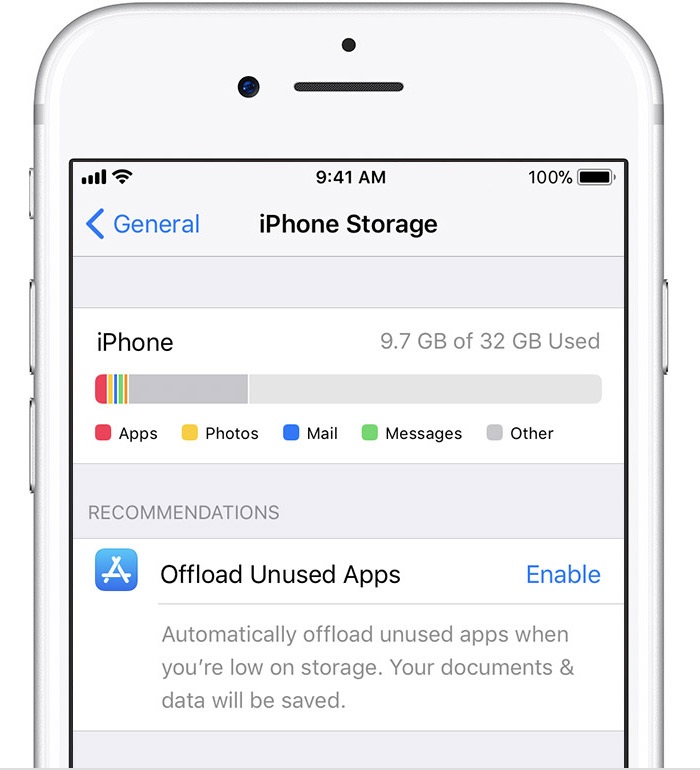
Methode 4. Schakel iCloud uit Rijden op Mac
Opslaan in iCloud maakt de Desktop & Documents-mappen mogelijk en de instellingen voor Mac-opslag optimaliseren. Ga naar het Apple-menu> Systeemvoorkeuren, klik op iCloud en druk vervolgens op de knop Opties in de buurt van iCloud Drive. Om iCloud Drive volledig te deactiveren, vinkt u iCloud Drive uit.
Let hier op: Als u iCloud Drive uitschakelt, worden alle in iCloud opgeslagen documenten van deze Mac verwijderd. Dus hoe schakel ik iCloud op mijn Mac uit zonder alles te verwijderen? Antwoorden inchecken Quora.
Deel 3. Hoe ruimte vrijmaken op Mac?
Gebruik PowerMyMac
PowerMyMac verwijdert alle categorieën bestanden die rommel vormen om te versnellen door ruimteverslindende en overbodige gegevens te verwijderen. Het af en toe uitvoeren van een diepe scan zorgt voor prestatieverbeteringen en bugfixes door vreemde inhoud op afstand te houden. PowerMyMac elimineert rommel van Mac, bevordert de gezondheid van de hardware en geeft uw systeem een boost met onderhoudshulpprogramma's voor meerdere arsenalen.
Maak ruimte vrij met de Mail-app
De ingebouwde Mail-app slokt je iCloud-ruimte op overbodige ongewenste e-mail en gewiste e-mail. Je kunt meteen wat ruimte vrijmaken door de verouderde dingen weg te vagen. Open de Mail-app, selecteer Mailbox in de linkerbovenhoek van uw scherm. Kies Verwijderde items wissen in het vervolgkeuzemenu. Klik op Wissen wanneer u hiervan op de hoogte wordt gesteld om te bevestigen. Klik ook op Ongewenste e-mail wissen.
Onderdeel 4. Laatste gedachten
U kunt Opslag optimaliseren instellen om verbruikte inhoud automatisch van iTunes te wissen. Om geoptimaliseerde opslag uit te schakelen, volgt u de vliegroute van iTunes om ervoor te zorgen dat al uw media blijft hangen, zelfs nadat u ervan hebt genoten. Degenen die geen iCloud-services gebruiken, hoeven zich echter geen zorgen te maken. Het is handig voor degenen die profiteren van iCloud om massabestanden te synchroniseren.
Probeer PowerMyMac om brokken ruimteverslindende bestanden op te ruimen en u zult niet betrapt worden op een dutje door ontwrichting van iCloud-bestanden. Het berekent ook de CPU-status, opslagruimte en geheugen voordat u uw Mac een schone gezondheidsverklaring kunt geven.




Alper2021-12-03 14:04:40
Weet u of Time Machine een back-up kan maken van de bestanden die alleen op iCloud zijn opgeslagen, zoals de zelden gebruikte documenten, e-mails en bijlagen, en originele foto's en video's met volledige resolutie, die niet zijn gedownload naar de lokale schijf omdat Geoptimaliseerde Mac-opslag is geactiveerd? Bedankt!
Antonello2020-11-15 15:04:30
Salve, een informatie. Ho seguito le seguenti informatie; ik klik al op een sinistra, poi su Informazioni su questo Mac en successievelijk su Archiviazione en gestisci. U kunt de funzione Ottimizza Archiviazione gebruiken. Bene, la mia domanda è: come torno indietro deselezionando Ottimizza Archiviazione? Grazie Anton
iMyMac2020-11-16 06:56:06
Het is mogelijk dat de casella van de controle wordt verwijderd Ottimizza-archivering Mac nella parte inferieure della finestra. Fare riferimento al Metodo 1 nella seconda parte, l'immagine dell'operazione è stata aggiornata.